So deaktivieren Sie Videotipps in den Einstellungen von Windows 10
Aktualisiert Marsch 2023: Erhalten Sie keine Fehlermeldungen mehr und verlangsamen Sie Ihr System mit unserem Optimierungstool. Holen Sie es sich jetzt unter - > diesem Link
- Downloaden und installieren Sie das Reparaturtool hier.
- Lassen Sie Ihren Computer scannen.
- Das Tool wird dann deinen Computer reparieren.
Windows 10 bietet Vorschläge und Tipps in verschiedenen Bereichen des Betriebssystems. Möglicherweise werden Vorschläge auf dem Sperrbildschirm, App-Vorschläge auf dem Start, OneDrive-Anzeigen im Datei-Explorer und Edge-Anzeigen direkt auf dem Desktop angezeigt.
In den letzten Versionen zeigt Windows 10 Online-Videos in einem Teil der Einstellungen-App an, wenn Sie die Einstellungen-App im Vollbildmodus anzeigen. Wie Sie in der Abbildung unten sehen können, wird im Abschnitt ‚Multitasking‘ ein Videovorschlag angezeigt, der sich unter der Kategorie ‚System‘ (Einstellungen \u0026 gt; System \u0026 gt; Multitasking) befindet.
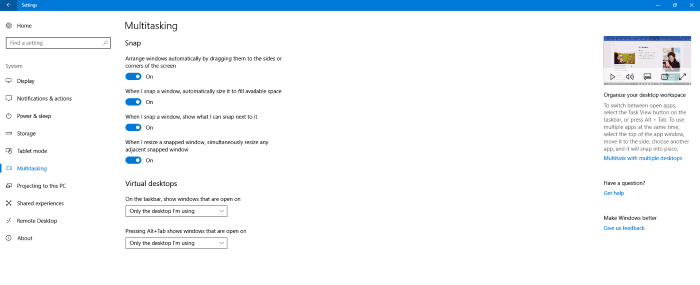
Glücklicherweise werden die Videos in der Einstellungen-App nicht automatisch abgespielt und nur, wenn Sie auf das Video klicken. Diese Videos in der Einstellungen-App können für Anfänger hilfreich sein, aber nicht alle Benutzer möchten Tipps und Vorschläge sehen, insbesondere Videos in der Einstellungen-App. Die meisten Benutzer empfinden Videos und andere Vorschläge in der Einstellungen-App als ärgerlich.
Wichtige Hinweise:
Mit diesem Tool können Sie PC-Problemen vorbeugen und sich beispielsweise vor Dateiverlust und Malware schützen. Außerdem ist es eine großartige Möglichkeit, Ihren Computer für maximale Leistung zu optimieren. Das Programm behebt häufige Fehler, die auf Windows-Systemen auftreten können, mit Leichtigkeit - Sie brauchen keine stundenlange Fehlersuche, wenn Sie die perfekte Lösung zur Hand haben:
- Schritt 1: Laden Sie das PC Repair & Optimizer Tool herunter (Windows 11, 10, 8, 7, XP, Vista - Microsoft Gold-zertifiziert).
- Schritt 2: Klicken Sie auf "Scan starten", um Probleme in der Windows-Registrierung zu finden, die zu PC-Problemen führen könnten.
- Schritt 3: Klicken Sie auf "Alles reparieren", um alle Probleme zu beheben.
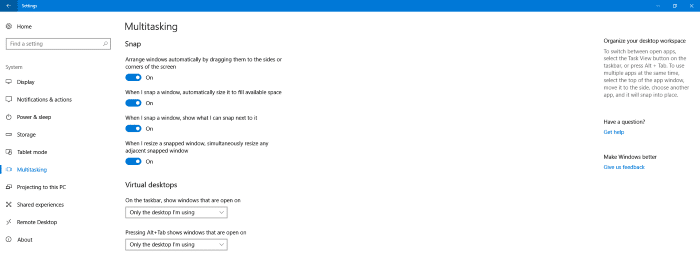
Glücklicherweise gibt es eine Möglichkeit, Videotipps in der Einstellungen-App zu deaktivieren oder zu entfernen. Sie müssen jedoch die Windows-Registrierung dafür manuell bearbeiten.
Deaktivieren Sie Videotipps in der Einstellungen-App in Windows 10
Schritt 1: Öffnen Sie den Registrierungseditor. Geben Sie dazu Regedit.exe in die Start-/ Taskleistensuche ein und drücken Sie die Eingabetaste. Klicken Sie auf die Schaltfläche Ja, wenn die Eingabeaufforderung zur Benutzerkontensteuerung angezeigt wird.
Schritt 2: Navigieren Sie im Registrierungseditor zum folgenden Ordner:
HKEY_LOCAL_MACHINE \\ SOFTWARE \\ Microsoft \\ Windows \\ CurrentVersion \\ Policies \\ Explorer
Schritt 3: Wählen Sie im linken Bereich den Explorer-Ordner aus. Klicken Sie auf der rechten Seite mit der rechten Maustaste auf eine leere Stelle, klicken Sie auf Neu , klicken Sie auf DWORD 32-Bit-Wert und benennen Sie ihn dann als AllowOnlineTips .
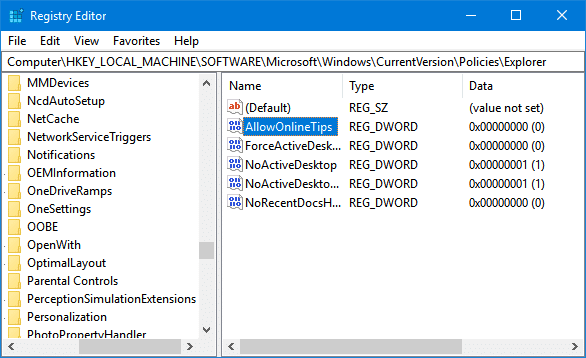
Schritt 4: Doppelklicken Sie abschließend auf AllowOnlineTips und stellen Sie sicher, dass die Wertdaten auf 0 (Null) gesetzt sind, um Online-Videos in der zu deaktivieren oder zu deaktivieren Einstellungen App. Beachten Sie, dass beim Erstellen eines neuen Werts die Wertdaten automatisch auf 0 (Null) gesetzt werden.
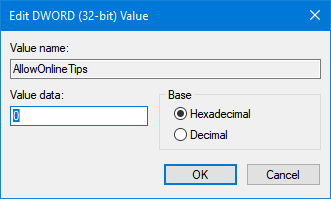
Öffnen Sie jetzt die Einstellungen-App. Sie sollten in keinem Teil der Einstellungen-App Videos sehen. Wenn immer noch Videos angezeigt werden, starten Sie Ihren PC bitte einmal neu.

